4.2.2 创建其他位置建筑地坪
2025年09月26日
4.2.2 创建其他位置建筑地坪
1)定义其他位置建筑地坪
进入F1楼层平面图,单击“体量和场地”→“场地建模”→“建筑地坪”,切换至“修改|创建建筑地坪边界”上下文选项卡,进入创建建筑地坪边界编辑状态。
单击“属性”面板中的“编辑类型”按钮,打开“类型属性”对话框。以“5#教学楼卫生间地坪”为基础,单击“复制”,弹出“名称”对话框,输入名称为“5#教学楼其他位置地坪”,如图4.2.6所示,单击“确定”按钮。
2)创建其他位置建筑地坪
修改“属性”面板中“约束”的“标高”为“F1”,“自标高的高度偏移”值为-50 mm,如图4.2.7所示。
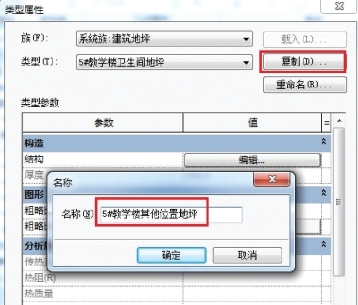
图4.2.6
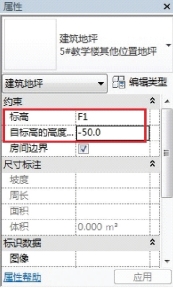
图4.2.7
在“绘制”面板中,选择“边界线”,采用“拾取墙”或“直线”命令,配合使用“修剪/延伸为角”等命令,绘制其他位置建筑地坪边界线,与50 mm厚建筑楼板的边界线完全一致,保证图形闭合,如图4.2.8所示。单击“模式”中“完成编辑模式”按钮“√”,完成其他位置建筑地坪的创建,单击保存项目文件。

图4.2.8
所有建筑地坪创建完成后,进入三维视图。在“属性”面板中“范围”选项中,勾选“剖面框”,如图4.2.9所示。拖动剖面框边界到任意位置将得到该位置的建筑剖面,可发现5号教学楼的地形表面不是一个水平面,局部存在坡度。
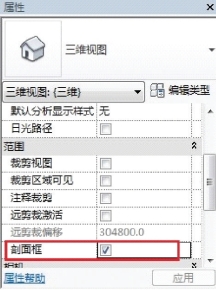
图4.2.9
为了辅助大家对建筑地坪功能的理解,图4.2.10通过坡面地形处建筑地坪创建前和建筑地坪创建后的对比,展示了建筑地坪平整场地的效果;图4.2.11通过平面地形处建筑地坪创建前和建筑地坪创建后的对比,展示了对F1楼板以下的填充效果。
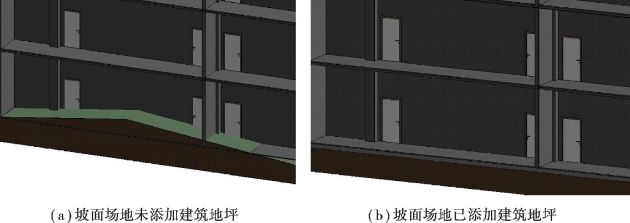
图4.2.10
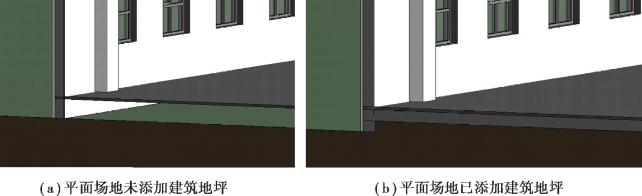
图4.2.11
